I C T活用



![]()

 ←アイカードによるサンプル作品
←アイカードによるサンプル作品
 パワーポイントのようにプレゼンをするためのソフトです。
パワーポイントのようにプレゼンをするためのソフトです。
パワーポイントと異なり、「戻る」が使えて質疑応答がしやすいプレゼンが作れます。
これまで、生徒による理科研究発表会、上平中の研究発表会のプレゼン、授業の教材提示で利用しています。
 ダウンロード後、右クリックして解凍し、icard.exeを起動します。
ダウンロード後、右クリックして解凍し、icard.exeを起動します。
 きれいな絵を作ろう
きれいな絵を作ろう 

 Logo言語を数行使って、繰り返しできれいな絵を描きます。
Logo言語を数行使って、繰り返しできれいな絵を描きます。
プログラムをちょっと書き換えて、新しいきれいな絵を作ってみましょう。
コンピュータによるデザインの理解を深めましょう。
 ダウンロード後、解凍し Kametama.Exeを起動します。体験版のマイクロワールドで作品が開きます。
ダウンロード後、解凍し Kametama.Exeを起動します。体験版のマイクロワールドで作品が開きます。
・作品が表示されたら、画面のボタン「歩行」を左クリックすると、動き出します。
・画面右の手順のタブを開き、どのようにプログラムで迷路を調べているか考えてみましょう。
 きれいな絵 [Zipファイル]
きれいな絵 [Zipファイル]  黒いコンチュウの迷路
黒いコンチュウの迷路 
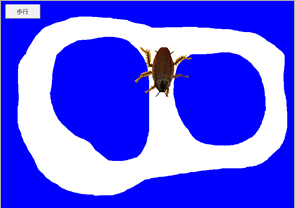
 科学部が取り組んだ迷路を歩くロボットの研究用のプログラムです。
科学部が取り組んだ迷路を歩くロボットの研究用のプログラムです。
ロボットが迷路を歩くとき、どのようにしたら迷路の壁の判定ができるか、Logo言語で考えています。
 ダウンロード後、解凍し Kametama.Exeを起動します。体験版のマイクロワールドで作品が開きます。
ダウンロード後、解凍し Kametama.Exeを起動します。体験版のマイクロワールドで作品が開きます。
・作品が表示されたら、画面のカメを左クックすると、描画が始まります。
・画面右の手順のタブを開き、プログラムを書き換えて、新しい絵を作ってみましょう。
 人工知能
人工知能 
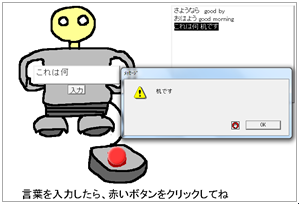
 ロボットと会話するLogo言語のプログラムです。
ロボットと会話するLogo言語のプログラムです。
検索機能を使って、入力した言葉の返事を知識の文字列から考えています。
 ダウンロード後、解凍し Kametama.Exeを起動します。体験版のマイクロワールドで作品が開きます。
ダウンロード後、解凍し Kametama.Exeを起動します。体験版のマイクロワールドで作品が開きます。
・作品が表示されたら、入力欄に言葉を入力し、赤いボタンをクリックします。
・ロボットが知っている言葉か、知識欄を検索して答えます。もしも、ロボットが知らない言葉を入力すると、ロボットが質問します。質問に答えると、知識に追加されます。
・ロボットと会話するように入力すると楽しく暗記学習ができます。
※体験版を利用している場合は、知識の保存ができません。(メモ帳に知識をコピーして保存することはできます)
 ショウジョウバエの交配実験
ショウジョウバエの交配実験 
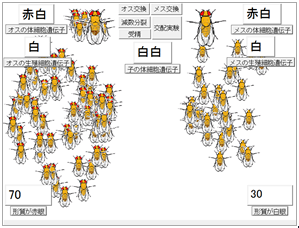
 ショウジョウバエの目の色の遺伝子の組み合わせを変えて子の形質の出現数を見ます。
ショウジョウバエの目の色の遺伝子の組み合わせを変えて子の形質の出現数を見ます。
 ダウンロード後、解凍し Kametama.Exeを起動します。体験版のマイクロワールドで作品が開きます。
ダウンロード後、解凍し Kametama.Exeを起動します。体験版のマイクロワールドで作品が開きます。
・作品が表示されたら、雄交換、雌交換のボタンで遺伝子の組み合わせを変え、交配実験のボタンで実行します。
・何回か繰り返し、形質の数の比がどのような比になっているか調べます。
 エコボール
エコボール 
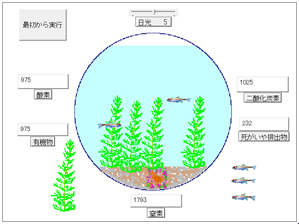
 閉じられたガラス球でできたエコボールで生態系のシミュレーションをします。
閉じられたガラス球でできたエコボールで生態系のシミュレーションをします。
 ダウンロード後、解凍し Kametama.Exeを起動します。体験版のマイクロワールドで作品が開きます。
ダウンロード後、解凍し Kametama.Exeを起動します。体験版のマイクロワールドで作品が開きます。
・作品が表示されたら、最初から実行ボタンをクリックすると、シミュレーションが開始します。
・水草、魚をドラッグして、水槽に入れたり、出したりして、数を変えて、最初から実行ボタンをクリックして調べます。
・日光の数値、水草、魚の数を調整して、つりあいがとれた状態を調べます。
PDF形式のファイルをご覧いただく場合には、Adobe社が提供するAdobe Readerが必要です。
Adobe Readerをお持ちでない方は、バナーのリンク先からダウンロードしてください。(無料)


